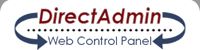FTP hesapları oluşturmak için, öncelikle ana kontrol paneli ekranındaki “FTP Menu” ikonuna tıklayın. Aşağıdaki gibi görünen mevcut FTP hesaplarının bir listesini göreceksiniz:

Varsayılan FTP Hesabı
Varsayılan FTP hesabı ve kontrol paneli hesabı aynı giriş adı ve şifreye sahiptir. Bu FTP hesabını silemezsiniz fakat şifresini, kontrol panelinizin şifresinden farklı bir şifre olarak ayarlayabilirsiniz.
Önemli:Eğer kontrol paneli şifrenizi değiştirirseniz, FTP hesabınızın şifresi eski kontrol paneli şifrenizin aynısı olarak kalır. Eğer iki şifrenin de aynı olmasını istiyorsanız, FTP menüsünden FTP hesabınızın şifresini değiştirebilirsiniz.
Yeni Bir FTP Hesabı Yaratmak
"Create FTP account" linkine tıklayın. Aşağıdaki ekran gibi bir sayfa göreceksiniz:

Öncelikle “FTP username” kısmını doldurun. Örnekte “gary” olarak yazılmış. Daha sonra, “Enter Password” kısmına şifrenizi girin, alttaki kısımda da şifreyi yineleyin. Bundan sonra, FTP hesabınızın erişim derecesini seçin.
Domain: Bu FTP kullanıcısı public_html, private_html, mail, domain ve backup dizinleri için erişim imkanına sahiptir.
FTP: Bu FTP kullanıcısı public_ftp dizinine erişim imkanına sahiptir.
User: Bu FTP kullanıcıs, public_html/username/ ‘ e erişebilir. Eğer yukarıdaki resimde bu seçeneği işaretlemiş olsaydık, FTP kullanıcısı sadece public_html/gary/ veya http://www.site-helper.com/gary/ erişim imkanı bulacaktı.(Eğer gary.site-helper.com diye bir subdomain varsa, FTP kullanıcısı buna erişme imkanına da sahiptir.
Eğer dizin zaten mevcut değilse, bu aşamada yaratılacaktır. Son olarak, “Create” tuşuna basabilirsiniz. "Create" tuşuna bastıktan sonra, kontrol paneli, az önce yaratmış olduğunuz FTP hesabu ile ilgili giriş bilgilerini sunacaktır. FTP kullanıcı adınızın yanında @domaininiz.com ifadesi taşıdığını fark edeceksiniz. Bunun sebebi domaininizin ortak bir ip adresi kullanıyor olması. Eğer web siteniz kendisine özel IP numarasına sahipse, FTP kullanıcı adınız, yanında @domaininiz.com ifadesi taşımaz.
Eğer kendinize özel bir IP adresiniz varsa ve o hesaba başka domain’ler de eklediyseniz, bu eklenen domain’lerin FTP girişleri kullanıcıadı@odomain.com olacaktır.
Bir FTP Hesabına Giriş Yapmak
1.Adım: Bir FTP programı edinin.
Sunucuya FTP aracılığı ile yükleme yapmak, özel bir program gerektirir. Birçok bilgisayar sistemi FTP’yi içermez. O yüzden internet üzerinden bir FTP programı indirebilirsiniz. Öneriler:
IBM/Windows: LeechFTP (ücretsiz), WS_FTP LE (ücretsiz), FTP Explorer (ücretsiz), CuteFTP (ücretsiz deneme sürümü). Macintosh: Fetch (ücretsiz), Transmit (ücretsiz deneme sürümü).
2.Adım: Sunucuya bağlanın.
Tüm FTP programları, şu bilgileri ister
Username – Kullanıcı Adı: Kontrol panelinizin kullanıcı adı.
Password – Şifre: Kontrol panelinizin şifresi.
Address - Adres: Sunucunun adresi. ftp.domaininiz.com’u kullanın.
Port – Varsayılan port’u kullanın (21).
Bazı programlar, host type (host tipi) sorabilirler. “auto” yu seçin. ASCII/Binary/Auto için de “auto” yu seçin. Inıtial remote folder (yabancı dosya başlangıcı) bölümünü boş bırakın veya ana web dizininden çıkmak için /domains/domaininiz.com/public_htm’ye yönlendirin.
3.Adım: public_html dizinini açın ve dosyalarınızı yükleyin.
Eğer, aynı hosting’de birden fazla domaininiz varsa, öncelikle /domains dizinine girip, düzenlemek istediğiniz domaini seçmelisiniz. Daha sonra public_html dizininden işleme devam edin.
Yüklemek için, bilgisayarınızdaki dosyaları seçin ve sunucudaki dizine taşıyın. Her FTP farklı çalışır, o yüzden programın yardım dosyalarına başvurmanız gerekebilir.